


我们在安装了win11系统之后,需要激活系统才可以使用,一些小伙伴不知道应该怎么激活win11系统,其实方法很简单,针对这个问题小编今天给大家带来win11系统怎么激活的操作方法,跟着小编一起接着往下看吧。
激活Win11系统的最简单方法:
第一步:我们先查看一下win11系统的激活状态,鼠标点击任务栏上面的【Windows】按钮,在打开打开【设置】图标,在设置里选择【系统】选项,在系统里面点击左侧的并切换到【激活】选项卡,在此就可以查看到当前Win11系统的激活状态,小编这台就是没有激活的。
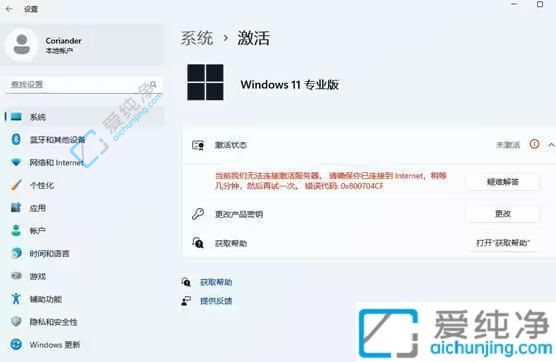
第二步:我们先在win11开始菜单的搜索框中输入【CMD】,在搜索结果中选择【命令提示符】以【以管理员身份运行】选项。
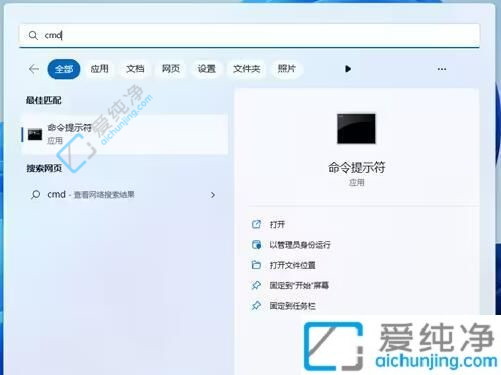
第三步:在打开的【命令提示符】窗口中,先删除win11系统原来的产品密码,输出以下命令:【slmgr.vbs /upk】,执行该命令之后会提示【已成功卸载了产品密钥】。
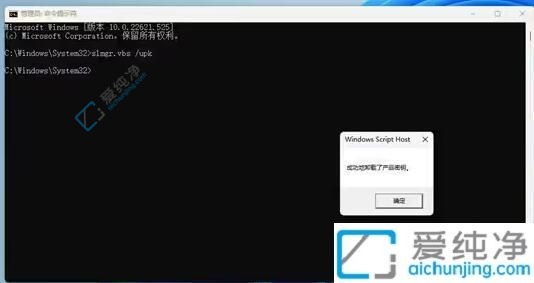
第四步:接着输入我们输入以下命令:【slmgr /ipk W269N-WFGWX-YVC9B-4J6C9-T83GX】弹出窗口提示:【成功的安装了产品密钥】。
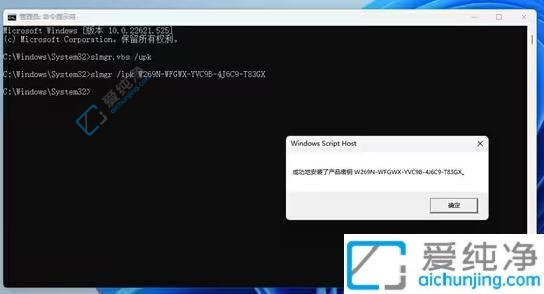
第五步:再设置win11的激活服务器,需要输入以下命令:【slmgr /skms zh.us.to】,里面的网址大空可以换弹出窗口提示:【密钥管理服务计算机名成功的设置为 zh.us.to】
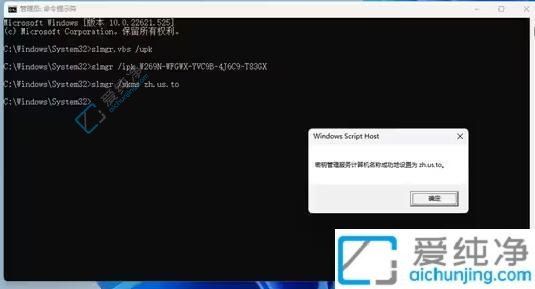
第六步:最后我们还需要输入以下命令:【slmgr /ato】此时将弹出窗口提示:【成功的激活了产品】。
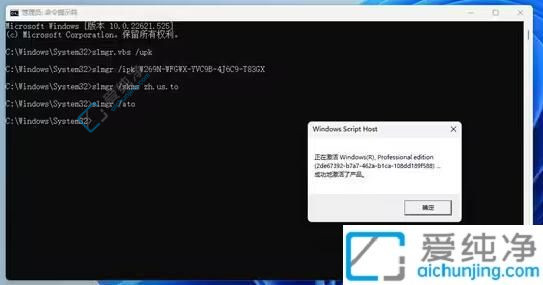
第七步:再次查看当前Win10正式专业版系统的激活状态啦。如图所示,表明已成功激活Win10正式专业版系统。
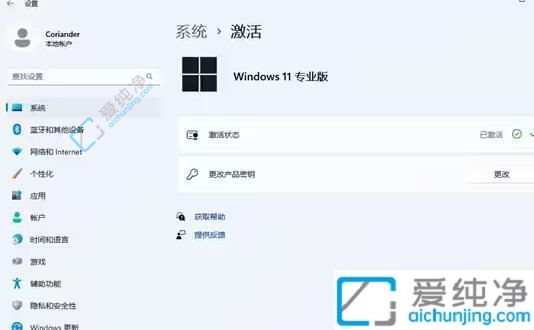
win11系统怎么激活的方法就给大家讲解到这里了,大家可以根据以上步骤操作,更多精彩资讯,尽在爱纯净。
| 留言与评论(共有 条评论) |